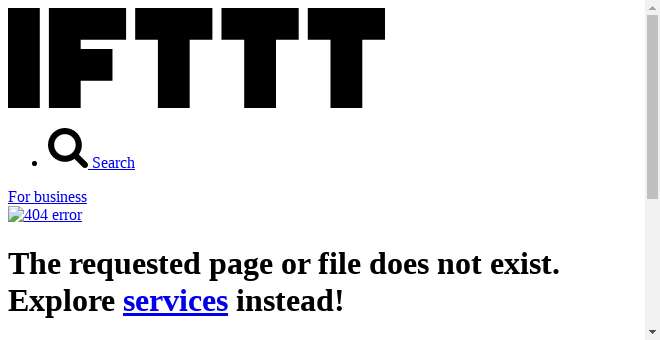Met Manything kan dat verander een oude smartphone in een camera voor huisbeveiliging en laat het beginnen met opnemen wanneer er beweging wordt gedetecteerd. Als u echter huisdieren heeft, gaat de bewegingsfunctie uit het raam. Door sensoren van SmartThings of Wink te gebruiken en ermee te koppelen IFTTT , kunt u Manything alleen laten opnemen wanneer een deur of raam opengaat.
VERWANT: Uw smartphone gebruiken als camera voor thuisbeveiliging
Als u IFTTT nog nooit eerder heeft gebruikt, bekijk onze handleiding om aan de slag te gaan , die vol staat met informatie over het maken van een account en het verbinden van apps en services. Kom dan hier terug om het benodigde recept te maken.
Voor uw gemak hebben we het recept in zijn geheel gemaakt en hier ingesloten, dus als u al een IFTTT-veteraan bent, klikt u gewoon op de knop "Toevoegen" hieronder om het recept meteen te krijgen. U moet het Manything-kanaal verbinden, evenals het SmartThings- of Wink-kanaal als dit nog niet het geval is.
Als u het recept wilt aanpassen of een ander smart home-platform dan SmartThings wilt gebruiken, hebben we het als volgt gemaakt. Begin door naar IFTTT-startpagina en klik boven aan de pagina op "Mijn recepten".

Klik vervolgens op "Een recept maken".

Klik op "dit" blauw gemarkeerd.

Typ "SmartThings" of "Knipoog" in het zoekvak (of welk ander smart home-platform dan ook dat u gebruikt met deur- en raamsensoren) en vind het in het dienstenraster daaronder. Klik erop als u het vindt. Voor deze tutorial gebruiken we SmartThings.
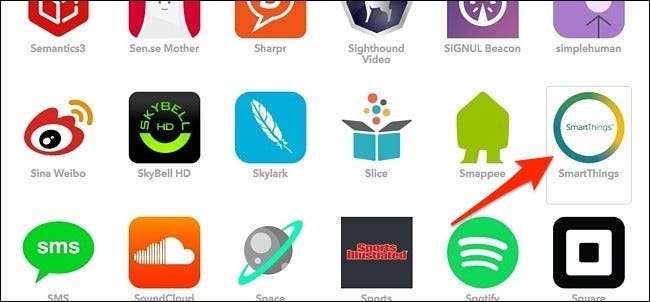
Klik op het volgende scherm op "Geopend".
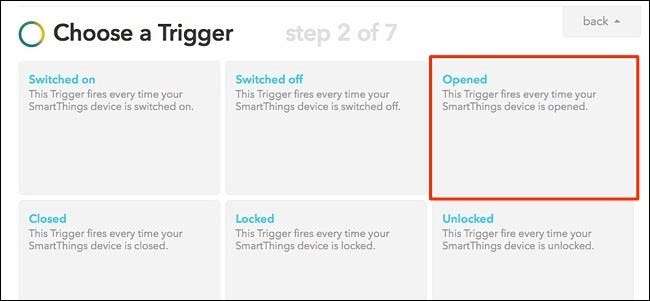
Klik op het dropdown-menu onder 'Welk apparaat?' en selecteer de sensor die u aan Manything wilt koppelen. Helaas kunt u er niet meer dan één selecteren, dus u moet een nieuw recept maken voor elke sensor die u wilt gebruiken. Wanneer u een sensor uit het vervolgkeuzemenu selecteert, klikt u op “Create Trigger”.

Klik op het volgende scherm op "dat" blauw gemarkeerd.
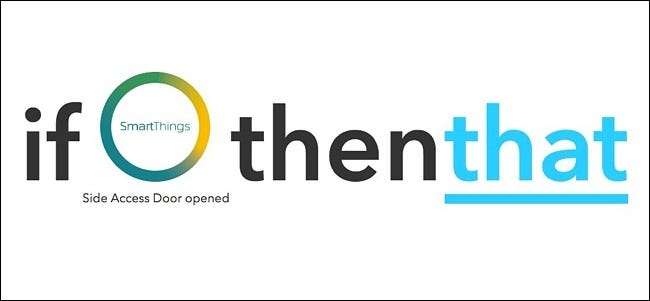
Zoek het "Manything" -kanaal in de lijst of gebruik het zoekvak bovenaan. Klik erop als u het vindt.
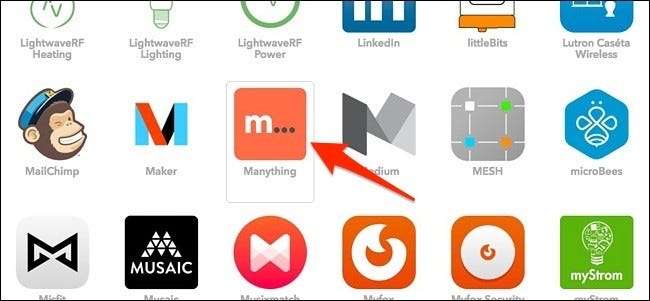
Klik op “Opname starten”.
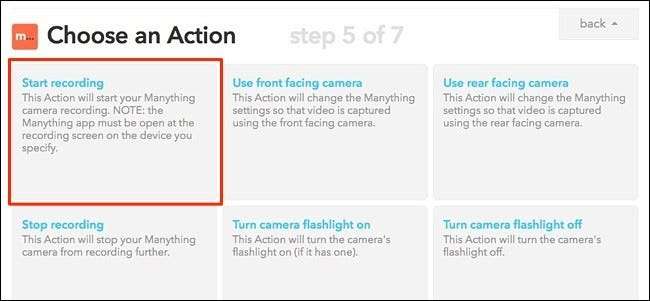
Selecteer onder "Welk apparaat?" De smartphone die u met Manything gebruikt of gaat gebruiken. U kunt ook "Elk apparaat" selecteren als u meer dan één smartphone voor Manything heeft ingesteld.
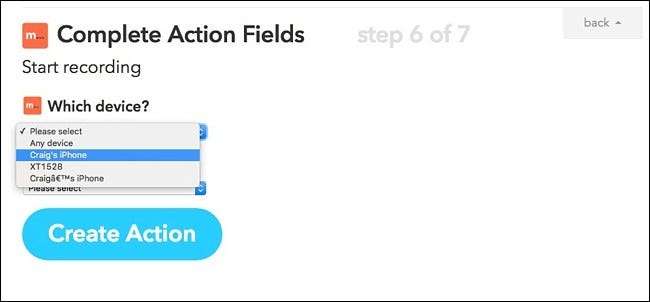
Selecteer onder "Opnameduur" de hoeveelheid tijd waarvoor u Manything wilt opnemen en klik vervolgens op "Actie maken".
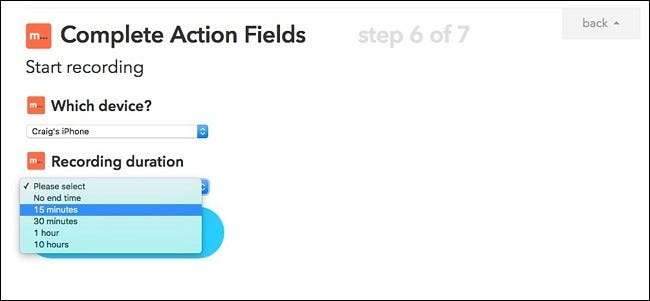
Op het volgende scherm kun je de titel van het recept aanpassen. Klik anders op "Recept maken" om het af te ronden.
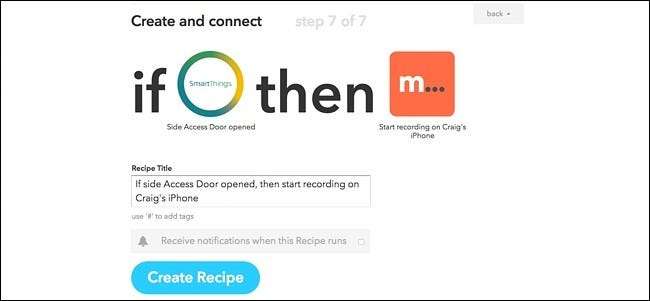
Zorg ervoor dat u de Manything-app opent en laat draaien op uw smartphone, maar druk simpelweg niet op record vanuit de app - IFTTT zal dat voor u regelen.